PS手绘一个红色质感水晶钟表
作者 落夏译 来源 PS风 发布时间 2009-09-07
效果图

教程步骤如下
第一步:
新建文档:2304*1708px,分辨率:300dpi。
调出标尺:ctrl+R。在标尺上点击鼠标右键,将标尺显示为“百分比”形式。
确定中点:键盘“v”键(一定一定要让输入法成为这种形式: ,之后从上、左标尺处拖出两条参考线来,定于50%处。
,之后从上、左标尺处拖出两条参考线来,定于50%处。
准备工作完成了。下面继续~
第二步:拉一条渐变。
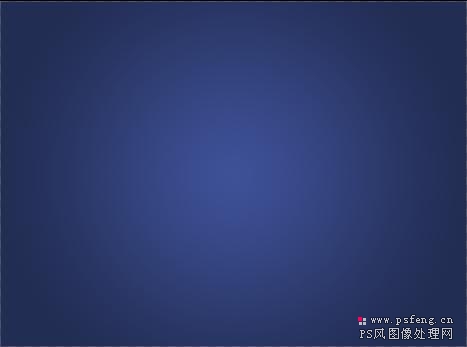
第三步:
花纹叠加:背景层上新建一层。给背景加上好看的花纹。可以找一张素材图直接叠加上,或者像我这样自己做一个。键盘“v”键,shift+加号或者减号键,调整此层的图层模式为“叠加”,键盘“v”键,数字键“3”,调整图层不透明度为30%。

第四步:钟面形状制作。
新建一层,命名为“钟表主面”,哈哈~中文字好多的说,所以不如直接用“Main Clock”。
键盘“m”键,椭圆选区工具。按住alt+shift键,从参考线交叉点起拖一个正圆出来。
键盘“D”键,将前景色和背景色调整为ps默认颜色,之后alt+delete键为选区填充上前景色。Ctrl+d取消选区。
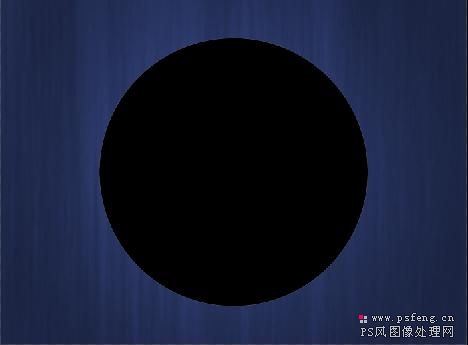
第五步:钟面效果添加。
双击“Main Clock”图层调出图层样式窗口。添加样式:
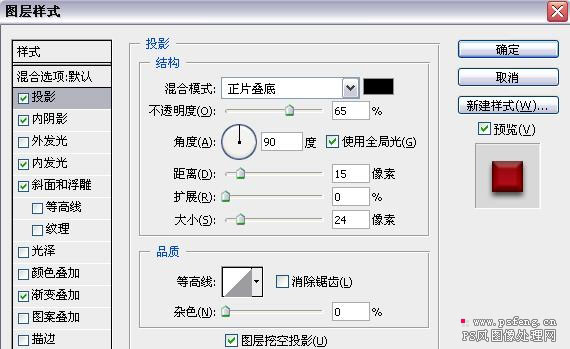

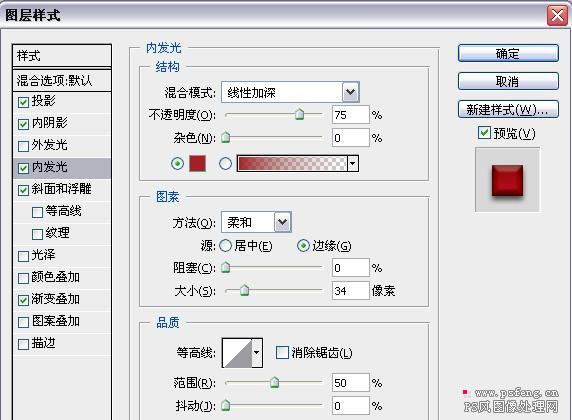
| 1234下一页 |